klik di sini jika ingin membukanya.
file ini berisi tentang kelebihan dan kekurangan media penyimpanan awan
Rabu, 19 Desember 2012
Jumat, 20 Juli 2012
Manfaat Microsof word
Manfaat Microsof word
ManFaat Microsoft word:
Microsoft
Word merupakan program pengolah kata multi guna yang terpopuler saat
ini. Pekerjaan-pekerjaan perkantoran dapat diselesaikan dengan sangat
mudah sekali dan interaktif, mulai dari menulis dokumen sederhana
seperti memo dan surat-surat, merancang bahan publikasi dengan tampilan
profesional seperti buku-buku, brosur, dan sebagainya. Hal lain yang
membuat Word sangat populer di kalangan pemakai aplikasi pengolah kata
(word processor) adalah disebabkan Word sangat mudah digunakan karena
dilengkapi dengan peralatan (tools) yaitu menu, toolbar dan mouse
sehingga Anda tidak perlu menghapal semua perintah yang mungkin akan
digunakan.
Selain itu
Word menyediakan beberapa cara untuk menampilkan dokumen Anda dan Anda
dapat melihat bagaimana dokumen Anda sebelum dicetak, mengoreksi
kesalahan pengetikan secara otomatis, memformat secara otomatis, mencari
teks tertentu dan menggantikannya dengan item tertentu. Word juga
menyediakan fasilitas tata bahasa (grammar) dan memeriksa ejaan kata
(spelling) apabila Anda mengetik dalam bahasa Inggris.
Untuk membuat agar tampilan dokumen Anda kelihatan lebih menarik, Anda
dapat menyajikan data Anda dalam bentuk tabel/kolom, melengkapi dokumen
Anda dengan berbagai bentuk, simbol dan juga gambar-gambar, baik yang
disisipkan dari Clip Art maupun gambar yang dibuat sendiri, menyisipkan
grafik dan rumus-rumus. Fasilitas lain yang tak kalah penting adalah
fasilitas Mail Merge. Kemudian untuk keamanan dokumen Anda, Word
memberikan fasilitas password, sehingga dokumen tidak dapat dibuka dan
dibaca oleh orang yang tidak berkepentingan.
Fungsi Microsoft word sangat
banyak, kita bisa membuat dokument (mengolah data), menyimpan dokument
yang baru kita buat, kita juga bisa membuat picture, bisa picture yang
sudah tersedia (clip art) dan picture yang ingin kita buat sendiri. dan
di ms word kita bisa mencetak dokument (data) yang telah kita olah ke
printer dan kita bisa melihat hasil kerja kita dari ms word. dan masih
banyak lagi fungsi ms word.
"Inilah saran yang dapat saya berikan semoga mendapat pengetahuan yang lebih baik"
Selasa, 17 Juli 2012
Membuat database
Database pada dasarnya adalah apa yang dianggap sebagai kumpulan informasi yang terkait dalam beberapa cara. Sebagai contoh jika Anda menjalankan perusahaan dan menjual produk Anda mungkin memiliki database yang hanya menampilkan semua penjualan yang telah Anda buat selama periode waktu. Menyimpan data dalam database akan masuk akal sebagai informasi perusahaan dan menjual produk terkait dan dengan demikian akan sesuai untuk database.
Ada berbagai jenis database yang tersedia seperti Microsoft Access Database, Database Oracle, database MySQL dan sebagainya namun Microsoft Excel juga memiliki bentuk database yang dikenal sebagai daftar database. Bentuk daftar yang hampir sama dengan database lain sebagai data berada di bawah judul kolom dalam baris, tapi setelah itu titik umum, database Excel berjalan di arah sendiri. Lihat, untuk mencari data spesifik dalam Microsoft Excel Database atau Excel Daftar kita tidak menggunakan bahasa database umum dari SQL, kita benar-benar menggunakan fungsi khusus ditulis. Fungsi-fungsi ini kustom ditulis oleh Anda dan dikenal sebagai kriteria.
Jadi bagaimana kita membuat database excel …
Yah pertama off, ada satu aturan kita harus selalu mengikuti dan bahwa adalah salah satu worksheet excel per database. Lagi dan Anda hanya mendapatkan diri Anda ke banyak masalah. Bahkan jika Anda perlu memiliki beberapa database excel dalam buku kerja Anda hanya menempatkan setiap database ke excel worksheet terpisah.
Hal berikutnya yang Anda harus ikuti adalah bahwa database Anda daftar baris pertama harus berisi daftar judul. Itu adalah baris pertama berisi nama field Anda. Ditambah masing-masing nama field harus 100% unik. Anda tidak dapat memiliki dua nama field dengan nama yang sama atau lagi Anda akan memiliki daftar yang tidak akan bekerja.
Isu berikutnya Anda perlu khawatir dengan adalah mengidentifikasi nama field. Excel database memiliki aturan sederhana, nama field atau nama kolom harus unik. Sekarang cara Anda mengidentifikasi mereka adalah mudah, yang harus Anda lakukan adalah untuk memastikan nama field banyak data yang berbeda jenis, format, pola dll ke seluruh database dalam daftar Anda. Umumnya apa yang saya lakukan adalah untuk memformat nama field saya dalam huruf tebal untuk memenuhi persyaratan ini.
Salah satu aturan yang paling penting yang harus Anda ingat ketika Anda membuat database excel adalah bahwa sekitar baris dan kolom dari ladang dan data harus ada baris kosong dan kolom. Apakah ini berarti bahwa Anda masih dapat memiliki judul di bagian atas ladang, tapi harus ada baris kosong antara judul dan ladang serta sepanjang kolom terakhir juga. Aturan baris kosong juga berlaku untuk bagian bawah daftar juga.
Bila Anda memasukkan data ke dalam daftar Anda, setiap sel dalam mencatat setiap harus mengandung beberapa nilai bahkan jika itu hanya kosong (nilai kosong masih dianggap nilai) dan setiap record harus berisi nomor yang sama bidang. Jika tidak ada data spesifik untuk bidang Anda hanya biarkan kosong dan pindah ke kolom berikutnya.
Pastikan bahwa ketika Anda memasukkan data ke dalam bidang yang Anda tidak memiliki spasi sebelum teks atau pada akhir dari teks di lapangan. Jika Anda memiliki spasi, maka apa yang akan terjadi adalah bahwa pemilahan dan pencarian data dalam daftar akan dikompromikan dan Anda akan mendapatkan hasil yang tak terduga.
Huruf besar dan karakter rendah kasus di lapangan tidak mempengaruhi pencarian atau perintah semacam kecuali Anda secara khusus kirim aplikasi Microsoft Excel adalah sebuah isu. Anda juga dapat menggunakan rumus di sel jika diperlukan. Rumus dapat merujuk ke sel dalam Daftar database Excel atau luar Excel Database.
Perhatikan juga bahwa Anda dapat mengedit dan format sel seperti halnya spreadsheet lainnya namun masalah ini Anda harus mempertimbangkan sebagai prioritas adalah bahwa nama field harus memiliki format yang berbeda ke seluruh data dalam daftar database. Sangat direkomendasikan bahwa tidak ada format lain dalam daftar, kecuali untuk heading lapangan. Hal ini memastikan bahwa tidak ada kesalahan perhitungan oleh aplikasi seperti apa yang bidang menuju database excel dan apa yang tidak.
Sekarang bahwa Anda memiliki setup daftar Anda dengan cara ini mengikuti aturan-aturan, Anda sekarang telah siap untuk menginterogasi daftar tersebut dengan menerapkan kriteria. Cara termudah yang dapat Anda lakukan ini adalah dengan menggunakan Formulir kotak dialog. Untuk mendapatkan ke dalam bentuk database Excel Anda hanya memilih menu Data kemudian pilih Form dari menu drop down.
Dari Formulir database Excel Anda hanya dapat memilih tombol Kriteria, ketik kriteria yang Anda miliki untuk data Anda dan pilih tombol Find Next dan akan membawa Anda ke record pertama yang memenuhi kriteria yang Anda cari. Database Excel sangat berguna untuk data ringkasan yang mana volume catatan yang ada di database Anda tidak melebihi 65.536 baris.
Jika Anda ikuti aturan untuk membuat database excel Anda akan menemukan bahwa fungsi yang terkait dengan daftar database excel akan bekerja secara
FUNGSI LOGIKA
Dalam melakukan perhitungan,
seringkali ditemukan adanya beberapa pilihan yang harus ditentukan. Sebagai
contoh, dari nilai mahasiswa akan ditentukan apakah mahasiswa tersebut lulus
atau tidak, dan jika lulus apakah predikat dari nilainya tersebut. Dalam
menangani hal ini telah disediakan fungsi untuk percabangan, yaitu dengan
mengunakan fungsi IF. Fungsi ini digunakan untuk menguji suatu kondisi atau
logika, yang akan menentukan nilai kembali ke-1 jika kondisi tersebut bernilai
benar dan menentukan nilai kembali ke-2 jika kondisi tersebut salah. Cara
penggunaan:
|
Keterangan:
|
|
|
Kondisi
|
Suatu
ungkapan logika yang berupa perbandingan.
|
|
Nilai_Jika_Benar
|
Nilai yang
dihasilkan jika pengujian kondisi bernilai benar.
|
|
Nilai_Jika_Salah
|
Nilai yang
dihasilkan jika pengujian kondisi bernilai salah.
|
Untuk mendapatkan status “LULUS” mahasiswa harus
mempunyai nilai lebih besar dari 50. Jika nilainya kurang dari 50, maka akan
diberi status “TIDAK LULUS”.
a.
Penggunaan Fungsi IF
Untuk dapat menyelesaikannya dibutuhkan fungsi logika,
yaitu fungsi IF. Untuk lebih jelasnya, berikut disampaikan beberapa paparan tentang
penggunaan fungsi IF. Fungsi IF dengan format lengkap adalah sebagai berikut.
IF(logical_test;value_if_true;value_if_false)
Keterangan:
logical_test
merupakan syarat dari percabangan.
value_if_true
merupakan nilai jika syarat percabangan terpenuhi.
value_if_false
merupakan nilai jika syarat percabangan tidak terpenuhi.
Langkah-langkah
untuk menyelesaikannya melalui function wizard adalah sebagai berikut.
1) Klik pada
sel D3.
2) Klik
Formulas, pilih Logical, kemudian klik fungsi IF.
3) Ubah
setting pada kotak dialog fungsi IF seperti berikut.
Pada Logical Test ditulis C3 > 50 adalah karena di
sel C3-lah letak dari nilai yang akan dilakukan penyeleksian. Ketikkan
syaratnya pada isian logical_test, misalnya C3>50 yang artinya jika data di
sel C3 lebih besar atau sama dengan 50 maka bernilai benar dan jika kurang dari
50 maka bernilai salah. Ketikkan teks “Lulus” pada isian value_if_true, yang
artinya jika pada logical_test bernilai benar maka teks ini yang akan
dihasilkan/dikeluarkan. Ketikkan teks “Tidak Lulus” pada isian value_if_false,
yang artinya jika pada logical_test bernilai salah maka teks ini yang akan
dihasilkan/dikeluarkan.
4) Klik OK.
Copy-kan formula ke sel di bawahnya.
Pemberian
tanda “ ” merupakan tambahan jika ingin menambahkan statement berupa kalimat
atau string.
b.
Percabangan beberapa Tingkat
Percabangan
tidak hanya pemisahan menjadi dua kemungkinan saja, namun juga bisa menjadi
banyak kemungkinan. Untuk percabangan yang memisahkan ke banyak kemungkinan
harus menggunakan IF secara bertingkat.
Tabel 5.4. Fungsi Logika
|
Fungsi
|
Keterangan
|
|
IF
|
Menentukan
suatu tes logika untuk dikerjakan, dan mempunyai bentuk:
=IF(tes
logika, nilai jika benar, nilai jika salah)
|
|
AND, OR,
dan
NOT
|
Merupakan
fungsi tambahan untuk mengembangkan tes kondisi. Fungsi AND dan OR maksinal
berisi 30 argumen logika, sedangkan NOT hanya mempunyai satu argumen logika,
mempunyai bentuk:
AND
(logika1,logika2, …,logika30)
OR
(logika1,logika2, …,logika30)
NOT
(logika)
|
Pembahasan fungsi IF di atas dengan Tes Logika
Tunggal, Tes Logika dapat dikembangkan dengan tambahan salah satu fungsi AND,
OR, atau NOT. Bentuk fungsi IF dengan tes logika yang dikembangkan adalah
sebagai berikut.
= IF (OR(Tes
Logika1;Tes Logika2);Nilai jika benar;Nilai jika salah)
Contoh:
Sebuah perusahaan akan merekrut tenaga satuan pengaman
(satpam) dengan ketentuan pengalaman kerja minimal empat tahun dan usia
maksimal 35 tahun. Perusahaan melakukan seleksi administrasi dengan kriteria
tersebut. Pelamar yang memenuhi syarat akan mengikuti seleksi selanjutnya,
sedangkan yang tidak memenuhi syarat dinyatakan gugur. Kasus tersebut dapat
diterjemahkan ke dalam fungsi IF seperti berikut ini.
=
IF(AND(Kerja>=4;Usia<=35);Wawancara;Gugur)
Fungsi tambahan adalah AND karena kedua tes logika
merupakan kriteria yang harus terpenuhi, perhatikan penerapan fungsi tersebut dalam
baris rumus worksheet.
Istilah fungsi IF bercabang adalah kasus yang
mempunyai banyak tingkat pengujian tes logika yang diselesaikan dengan fungsi
IF. Sebagai contoh sebuah lembar kerja berisi data hasil ujian statistik.
Berdasarkan nilai ujian akan dikonversikan dalam bentuk huruf dengan ketentuan
sebagai berikut.
|
Nilai
|
Huruf
|
|
0 – 59
|
E
|
|
60 – 74
|
D
|
|
75 – 84
|
C
|
|
85 – 94
|
B
|
|
95 – 100
|
A
|
Sel E5 diisi
dengan rumus:
=IF(D5<60;”E”;IF(D5<75;”D”;IF(D5<85;”C”;IF(D5<95;”B”;”A”))))
c. Mencari
Jumlah
Kadangkala
diperlukan sebuah informasi untuk menampilkan berapa jumlah data yang memenuhi
kriteria tertentu. Misalnya, dalam sebuah daftar nilai ingin diketahui berapa
orang yang mendapat nilai “A”. Untuk itu telah disediakan sebuah fungsi sebagai
berikut.
=COUNTIF(range,criteria)
Di mana pada area yang disebutkan di range akan dicari
berapa jumlah sel yang sesuai dengan kriteria. Contoh =COUNTIF(B2:B57,”A”)
artinya dicari berapa jumlah sel yang berisi “A” pada range B2 sampai B57. Pada
contoh sebelumnya, dikembangkan untuk mencari jumlah lulus dan tidak lulus,
sehingga nantinya
Untuk dapat menambahkan hasil tersebut, lakukan
penambahan fungsi COUNTIF pada C9 sebagai berikut melalui function wizard.
Sedangkan
untuk mendapatkan jumlah yang tidak lulus, lakukan penambahan fungsi COUNTIF
pada C10 sebagai berikut melalui function wizard.
Nilai yang kita olah melalui Excel sebenarnya dapat
dibagi menjadi dua bagian, yaitu nilai formula dan nilai acuan. Materi yang
selama ini dijelaskan pada bab-bab sebelumnya adalah nilai formula, di mana
semua nilai yang diolah menjadi satu dengan formula yang dihitung, misal
=A1*20. Angka 20 merupakan nilai formula, sedangkan pada beberapa keadaan di
mana nilai tersebut sering berubah dapat kita gunakan nilai acuan agar tidak
perlu mengubah melalui formula. Untuk memudahkan menggunakan nilai acuan, Excel
menyediakan fasilitas Fungsi Lookup, fungsi ini akan melihat nilai pada tabel
yang lain apakah nilai yang dicocokan ada pada tabel tersebut, untuk kemudian
diambil nilainya.
Latihan berikut ini mencoba menggunakan logika IF
untuk menentukan Jenis Barang, Nama Barang, dan Harga Barang, berdasarkan Kode
Barang yang telah ditentukan. Di sini Anda juga akan menggunakan beberapa fungsi String.
Langkah Awal
Langkah Penyelesaian
(1) Isi sel B5 dengan formula:
=IF(LEFT(A5;1)=”A”;”Air Mineral”;””)
Pengertian:
Jika 1 huruf pertama dari sel A5 adalah “A”, maka isi
sel B5, dengan teks “Air Mineral”, jika tidak maka kosongkan sel B5.
(2) Gandakan sampai sel B10. Apa yang Anda lihat? Sel
B7 sampai B10 berisi nilai FALSE. Kenapa? Ya, karena Anda baru melakukan satu
pengujian untuk huruf “A”, saja.
(3) Klik kembali sel B5, lanjutkan penulisan formula
dengan diawali menekan tombol F2 pada keyboard, hapus sebagian formula
(sisi kanan), sampai batas simbil semicolon (;) lengkapi hingga formula
menjadi:
=IF(LEFT(A5;1)=”A”;”Air
Mineral”;IF(LEFT(A5;1)=”S”;”Susu”))
Saat Anda menekan tombol Enter untuk mengakhiri
pengetikan formula, Anda akan mendapatkan pesan
Tekan saja tombol Enter sekali lagi, atau klik
tombol Yes. Kotak pesan tersebut adalah pesan yang memberitahu kepada
Anda bahwa Anda melakukan kesalahan penulisan formula. Tetapi perlu diingat,
kesalahan yang Anda lakukan bukanlah kesalahan struktural dari penggunaan
fungsi IF, ini hanyalah kesalahan karena Anda lupa atau malas untuk mengetikkan
tanda kurung tutup (“)”) untuk mengakhiri penggunaan fungsi IF. Lain halnya
jika Anda mendapatkan kotak pesan
Ini adalah kesalahan yang cukup fatal, kemungkinan
karena Anda lupa mengisikan parameter yang diperlukan atau kesalahan menuliskan
simbol.
(4) Gandakan kembali sampai sel B5. Sekarang tinggal
B9 dan B10 saja yang berisi nilai FALSE.
(5) Terakhir lengkapi formula hingga:
=IF(LEFT(A5;1)=”A”;”Air
Mineral”;IF(LEFT(A5;1)=”S”;”Susu”;”Kopi”))
Atau:
=IF(LEFT(A5;1)=”A”;”Air
Mineral”;IF(LEFT(A5;1)=”S”;”Susu”;IF(LEFT(A5;1)=”K”; “Kopi”;”Tidak terdata”)))
(6) Gandakan kembali sampai sel B10. Ya, itulah cara
efektif untuk melakukan pengujian. Jangan langsung menguji secara lengkap,
lakukan secara bertahap bertahap.
(7) Klik sel
C5, ketikkan formula: =IF(MID(A5;2;2)=”BL”;CONCATENATE(B5;” “;”Botol”);””)
Pengertian:
Jika mulai huruf ke dua dari sel A5 sebanyak dua huruf
adalah “BL”, maka isi sel C5, dengan menggabungkan (Concatenate) isi dari sel
B5, spasi (“ ”) dan “Botol”. Jika tidak, maka kosongkan sel C5.
(8) Gandakan sampai sel C10.
(9) Lakukanlah cara pengujian seperti contoh langkah
pengujian untuk sel B5 di atas, hingga pada formula C5 berisi formula:
=IF(MID(A5;2;2)=”BL”;CONCATENATE(B5;”“;”Botol”);IF(MID(A5;2;2)=”GL”;CONCATENATE(B5;”“;”Gelas”);IF(MID(A5;2;2)=”SC”;CONCATENATE(B5;”
“;”Sachet”);IF(MID(A5;2;2)=”KL”;CONCATENATE(B5;”
“;”Kaleng”);IF(MID(A5;2;2)=”MN”;CONCATENATE(B5;”
“;”Murni”);IF(MID(A5;2;2)=”SU”;CONCATENATE(B5;”
“;”Susu”);”Tidak dikenal”))))))
(10) Gandakan sampai sel C10.
(11) Klik sel D5, ketikkan formula berikut:
=IF(RIGHT(A5;1)=”1”;500;0)
Pengertian:
Jika 1 huruf dari sisi kanan A5 adalah teks 1 (satu),
maka isi sel D5, dengan nilai angka 1500. Jika tidak, maka isi sel D5 dengan
nilai angka 0 (nol).
(12) Gandakan hingga sel D10.
(13) Lakukan cara pengujian bertahap, hingga akhir
formula untuk sel D5 adalah, sebagi berikut:
=IF(RIGHT(B6;1)=”1”;500;IF(RIGHT(B6;1)=”2”;1000;IF(RIGHT(B6;1)=”8”;4000;0)))
(14) Gandakan hingga sel D10.
(15) Bingkailah hingga tampak menarik.
mamfaat microsoft word
Fungsi MS Word
Sebagaimana yang kita ketahui, MS WORD dipergunakan untuk
membantu pembuatan dokumen berupa laporan ataupun makalah. Namun,
adakalanya kita lupa memanfaatkan berbagai fasilitas yang ada dalam MS
WORD, padahal dengan memanfaatkan fasilitas tersebut dapat membantu
mempercepat pembuatan dokumen. Oleh karena itu, tulisan ini bertujuan
untuk mengingatkan kembali (terutama untuk saya pribadi) berbagai
fasilitas yang ada dalam MS WORD.
- Jenis huruf Agar dokumen yang dihasilkan tidak terlalu banyak mengalami editing dalam masalah “font”, sebaiknya tentukan dulu default font yang akan dipergunakan. (Menu Home+ Font)
- Pembuatan Numbering Biasanya, pembuatan suatu dokumen mengacu kepada peraturan tertentu dalam pembuatan dokumen (misal Bab I Pendahuluan, Bab II Tinjauan Pustaka). Oleh karena itu, harus didefinisikan terlebih dahulu mengenai numbering yang sesuai dengan peraturan pembuatan suatu dokumen.
- Pembuatan Outline Biasakan bekerja dengan dokumen view berupa Outline. (Menu View + Document Views + Outline). Hal ini akan memudahkan kita untuk membuat poin-poin penting yang akan dituangkan dalam dokumen. Pembuatan dokumen dalam bentuk outline, minimal sampai dengan level 3. Ada kalanya pada saat perpindahan dari level 1 ke level 2 kita diharuskan untuk mengubah list level (Menu home+ Multiple List+Change List Level)
- Pemakaian Break Section Biasanya dalam suatu dokumen terdapat perbedaan jenis penomoran halaman untuk tiap section (misalnya : halaman sampul biasanya tidak ada nomor halaman, Kata Pengantar & Daftar Isi & Daftar Tabel diberi nomor halaman jenis “i, ii, iii,…” , Bab I dst diberi nomor jenis “1,2,3…”) Oleh karena itu untuk setiap pergantian jenis halaman tersebut diberikan break section. ( Menu Page Layout +Break +Next Page).
- Penomoran Halaman Seperti yang telah disebut pada poin 4, maka penomoran halaman akan menggunakan fasilitas break section. Setiap section diberi nomor halaman seperti yang dikehendaki ( Menu insert + Page Number + Format Page Number + Page numbering + start at … kemudian pilih letak nomor halaman bottom atau top of page) khusus halaman sampul, biasanya tidak ada nomor halaman, oleh karena itu header/footer nya perlu diedit (Menu insert + header/footer + edit header/footer + Design + pilih different first page)
- Pembuatan Daftar Tabel Tabel/Gambar/Bagan yang dibuat diusahakan diberi caption yang terdiri dari judul bab dan nomor gambar. (Menu References + insert Caption… pada option pilih label yang diinginkan, hilangkan tanda centang pada exclude label from caption). Untuk pembuatan daftar tabel/gambar/bagan maka pilih menu references + insert table of figures) maka daftar tabel dapat muncul secara otomatis. Apabila ada perubahan posisi halaman pada tabel/gambar/bagan, maka daftar tabel tinggal diklik kanan pilih update field.
- Pembuatan Daftar Isi Pembuatan daftar isi secara otomatis adalah dengan memilih references + table of contents. Apabila ada perubahan dalam letak halaman maka daftar isi tinggal di update (sama seperti update daftar tabel)
- Editing dengan Document Map Agar editing yang dilakukan dapat dilakukan dengan cepat maka dapat memanfaatkan fasilitas document map (Menu View + document map). Dengan fasilitas ini, perpindahan halaman yang akan diedit dapat berlangsung lebih cepat)
clipart dan autoshapes
.Pengaturan Ukuran Kertas di Microsoft Word 2007
Kemampuan mengetik
surat di Microsoft Word 2007 merupakan keterampilan yang wajib anda
miliki. Bukan hanya sekedar mengetik kata, namun anda mesti mengetahui
atau pun menguasai fitur-fitur penting dalam aplikasi pengolah kata
buatan perusahaan Bill Gates ini. Salah satunya adalah Page Setup. Apa fungsi dari page setup ini ? Untuk memahami hal tersebut pertanyaannya harus diubah.
Bagaimana cara mengubah ukuran kertas di Microsoft Word 2007 ? Ini pertanyaan tepat untuk memperkenalkan fitur Page Setup. Awal saya mengenal Microsoft Word, pada settingan default untuk ukuran lembar kerja adalah Letter
(21,59 cm x 27,94 cm). Tidak sama dengan ukuran kertas yang beredar di
toko-toko stationer. Hanya menyamakan dengan ukuran kertas kwarto yang
banyak dijual. Meskipun ukuran panjang dan lebarnya berbeda tipis.

Kertas SIDU F4 dan A4 (Foto : alattulisku.com)
Sebelum anda melanjutkan, perlu diketahui beberapa ukuran kertas yang beredar di pasaran. Berdasarkan hasil pengamatan saya,
terdapat 3 jenis kertas yang umum digunakan untuk mencetak (print)
hasil ketikan di Microsoft Word 2007. Jenis kertas tersebut, antara lain
:
- Ukuran Kertas Kwarto (QS : Quarto Special) = 215 mm x 285 mm
- Ukuran Kertas Folio (F4) = 215 mm x 330 mm
- Ukuran Kertas A4 (A4 Spesial) = 215 mm x 297 mm
Ketiga kertas di atas, memiliki
perbedaan pada ukuran panjang. Selain itu, kertas-kertas tersebut
memiliki 2 macam ketebalan yaitu 70 gr dan 80 gr. Kertas yang mana
sering anda pakai ?
Cara Mengatur Ukuran Kertas di Microsoft Word 2007Pengaturan ukuran kertas pada Microsoft Word 2007 dapat anda lakukan dengan mengikuti langkah-langkah berikut :
1. Klik tab Page Layout

Page Layout Microsoft Word 2007

More Paper Sizes Microsoft Word 2007

Page Setup Microsoft Word 2007
Mengubah ukuran kertas menggunakan cara di atas, perlu anda perhatikan bahwa orientation dalam posisi portrait.
Dahulukan mengatur ukuran kertas sebelum anda mengetik, karena anda
akan kesusahan merapikan parangraf/teks. Jika anda ingin memasukkan
ukuran halaman untuk amplop. Ukurlah dahulu amplop baik panjang maupun
lebarnya. Amplop yang memiliki lebar penutup lebih besar dari
panjangnya, masukkan ukuran lebar pada height dan panjang di width.
Setelah itu, anda ubah orientation dari portrait ke landscape. Ketika ingin mencetak ke printer, posisi amplop tegak lurus dimana penutupnya mengarah ke kiri (kiri anda saat berhadapan dengan printer).
2.insert clip art
Anda dapat memasukkan gambar clipart untuk mendukung penjelasan tentang topik tulisan anda, atau memperindah tulisan anda.
Untuk menambahkan gambar clipart, lakukan prosedur berikut:
1. Pada menu bar pilih Insert -> Picture -> Clip art..

2. Pada kotak Clip art pilih Organize clips..

3. Dalam daftar "Collection List" Pilih " Office Collections" pilih folder "Animals -> Wild"

4. Klik gambar yang ada diselah kanan tampilan, klik panah turun (disamping gambar harimau). Klik Copy

5. Pada menu bar pilih "Edit -> Paste"

6. Gambar akan muncul di lembar kerja
Agar gambar bisa digeser atau diatur, maka klik kanan pada gambar, pilih "Format Picture"
 7. Pilih tab "Layout"
7. Pilih tab "Layout"
Pilih "Behind the text" (anda bisa memilih option lain)
Klik OK
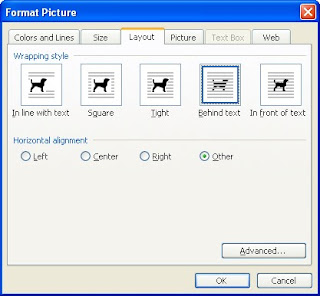
8. Tampilannya akan tampak seperti di bawah, dan gambar sudah bisa digeser menyesuaikan dengan teks.

Untuk menambahkan gambar clipart, lakukan prosedur berikut:
1. Pada menu bar pilih Insert -> Picture -> Clip art..

2. Pada kotak Clip art pilih Organize clips..

3. Dalam daftar "Collection List" Pilih " Office Collections" pilih folder "Animals -> Wild"

4. Klik gambar yang ada diselah kanan tampilan, klik panah turun (disamping gambar harimau). Klik Copy

5. Pada menu bar pilih "Edit -> Paste"

6. Gambar akan muncul di lembar kerja
Agar gambar bisa digeser atau diatur, maka klik kanan pada gambar, pilih "Format Picture"
 7. Pilih tab "Layout"
7. Pilih tab "Layout"Pilih "Behind the text" (anda bisa memilih option lain)
Klik OK
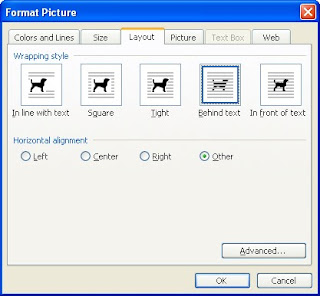
8. Tampilannya akan tampak seperti di bawah, dan gambar sudah bisa digeser menyesuaikan dengan teks.

Selain fasilitas – fasilitas dalam hal pencetakan MS.
Office Word juga memiliki fasilitas dalam memasukkan gambar, serta
membuat kolom. Untuk itu pada tutorial ini akan dijelaskan bagaimana
memasukkan Picture, Clip Art, membuat Word Art, Drop Cap serta membuat
kolom. Berikut penjelasannya.
Keterangan :

3. Word Art : Word art ini biasanya digunakan pada judul Text. Berikut Contohnya
-
Selain contoh text di atas, masih terdapat banyak variasi lagi… Semuanya tergantung dari teman- teman Pinginnya yang mana.
4. Drop Cap : ……………………………………….. mari kita lihat contohnya
saja……………………………. (G' tau mau mengkalimatkannya seperti apa).
Setelah DropCap
Pada gambar di atas Huruf J yang kita blok lalu diberikan efek Drop Cap akan membesar tapi tetap menyatu dengan teks selanjutnya. MAsih belum mengerti. Baiklah kalau begitu langsung ke caranya saja, nanti teman – tema akan mengerti sendiri…!
5. Columns : Berfungsi untuk membuat naskah, menjadi kolom, dan berikut penggunaannya.
Kamis, 05 Juli 2012
MEMBUAT CHART/ GRAFIK DAN MENGURUTKAN DATA
A.Cara membuat chart / grafik
Data biasanya dibuat dalam
bentuk table. Selain dalam bentuk tabel, data bisa juga ditampilkan dalam
bentuk grafik. Orang awam biasanya akan lebih mudah untuk membaca sebuah data
dengan menggunakan grafik daripada membaca di table. Tampilan grafik juga
sangat berpengaruh terhadap mudah tidaknya pembacaan data. Grafik dengan
warna-warna khusus akan lebih enak dan mudah untuk dianalisa ketimbang semua
data ditampilkan dengan warna yang sama dan monoton. Setiap item diberi warna
yang berbeda dengan item yang lain.
Grafik yang dibuat pada ms
excel hasilnya akan sangat akurat. Berbeda kalau kita membuat grafik
secara manual, akan sangat jauh berbeda. Seperti kita ketahui bersama,
bahwa tampilan grafik bisa berupa column, pie, bar, line, area, scatter,
dan lain-lain. Nah disini kita akan belajar membuat grafik di Ms
Excel secara dasarnya saja.
- Pertama-tama buatlah data yang akan dibuat grafik dalam
bentuk table. Sebagai contoh bisa dilihat gambar dibawah ini.
- Blok area table mulai B3 sampai
dengan D15
- Buka ribbon Insert kemudian pilih
salah satu bentuk grafik yang diinginkan pada group menu charts.
Misalnya kita pilih saja bentuk column dengan sub
pilihan 2-D column seperti gambar dibawah ini.
- Maka secara otomatis grafik
akan muncul di lembar kerja tersebut. Dapat anda lihat bahwa antaragrafik
dan data saling terhubung. Jika data di table anda rubah, maka secara
otomatis grafik juga akan berubah. Kini anda dapat memperbesar ukuran
grafik dengan drag pojok cart area kearah keluar kemudian atur sesuai
dengan keinginan.
Cara diatas adalah cara
dasar untuk membuat grafik di Ms Excel. Untuk cara yang lebih
mendetail akan diulas pada postingan berikutnya, seperti merubah warna grafik,
memberi data pada grafik, memberi judul, mengatur legend dan sebagainya.
B.Cara mengurutkan data
Pada saat membuat suatu data berupa tabel di
ms excel, tentu akan lebih mudah untuk dipelajari dan dipahami jika data
tersebut tersusun secara urut. Yaitu data tersebut tersusun mulai dari nominal
dengan nilai terkecil ke nominal nilai terbesar atau data disusun mulai dari
huruf a sampai z. Atau sebaliknya dalam mengurutkan data bisa juga dimulai dari
angka yang terbesar menuju ke angka terkecil atau dari huruf z menuju ke huruf
a. Dengan data yang tersusun secara urut tersebut anda akan lebih mudah dalam
mencari sebuah nama dengan awalan huruf g, h, s, dst atau nominal angka
tertentu. Bisa juga dengan mengurutkan urutan nilai atau angka tertentu akan
mempermudah menentukan rangking suatu nilai prestasi belajar atau kejuaraan
tertentu.
Pada ms excel telah terdapat fasilitas untuk mengurutkan data dalam sebuah tabel secara urut per nomor atau per huruf secara detail yaitu fasilitas Sort & Filter. Untuk menggunakan fasilitas Sort & Filter ini dapat diikuti langkah-langkah berikut ini :
Pada ms excel telah terdapat fasilitas untuk mengurutkan data dalam sebuah tabel secara urut per nomor atau per huruf secara detail yaitu fasilitas Sort & Filter. Untuk menggunakan fasilitas Sort & Filter ini dapat diikuti langkah-langkah berikut ini :
- Ketikkan terlebih dahulu data pada tabel sampai selesai.
- Blok atau seleksi kolom atau data yang akan diurutkan.
- Pada ribbon Home, group menu Editing klik Sort & Filter
- Pilih salah satu yaitu :
o
Sort A
to Z untuk mengurutkan dari kecil ke besar atau dari huruf a sampai huruf z
o
Sort Z
to A untuk mengurutkan dari besar ke kecil atau dari huruf z sampai huruf a
- Jika kolom terdapat banyak kolom dan agar data yang lain juga mengikuti diurutkan, maka seleksi atau blok data mulai dari data yang akan diurutkan sampai data yang lainnya kemudian ikuti langkah nomor 3 dan 4.
- Maka data akan
diurutkan secara detail
BAB II
PENUTUP
Pembelajaran
berbasis komputer menunjang implementasi kurikulum, membantu upaya meningkatkan
minat belajar, dan menjadi pelengkap sumber belajar. Kehadiran teknologi
komputer dalam pembelajaran hanya bertindak sebagai pelengkap, tambahan
(suplemen) atau alat bantu bagi guru. komputer tidak akan mengambil alih peran
dan fungsi guru, karena ada hal yang tidak dapat digantikan oleh komputer.
Pembelajaran
berbasis komputer menunjang implementasi kurikulum, membantu upaya meningkatkan
minat belajar, dan menjadi pelengkap sumber belajar. Kehadiran teknologi
komputer dalam pembelajaran hanya bertindak sebagai pelengkap, tambahan
(suplemen) atau alat bantu bagi guru. komputer tidak akan mengambil alih peran
dan fungsi guru, karena ada hal yang tidak dapat digantikan oleh komputer.
komputer hanya sebagai pilihan dalam menyampaikan informasi kepada siswa untuk
menciptakan suasana belajar mandiri yang menyenangkan. Bila akan menerapakan
pembelajaran berbasis komputer ada tiga model yang dapat dipilih diantaranya
model selektif, model sekuensial, dan model laboratorium. Kesemuanya itu
tentunya disesuaikan dengan kondisi yang ada di sekolah.
Langganan:
Komentar (Atom)







